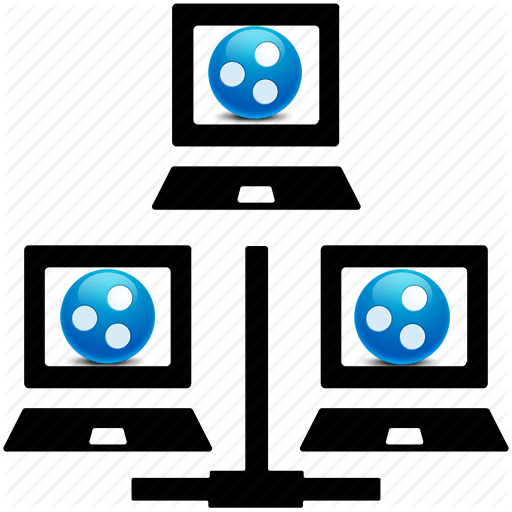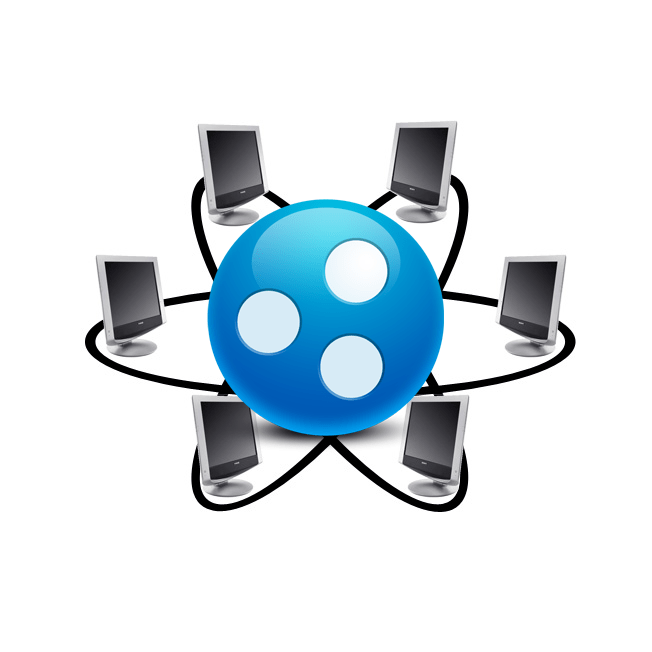Зміст

Програма Hamachi & 8212; відмінний інструмент для створення віртуальних мереж. Досить часто її використовують геймери, які бажають створити окремий сервер для гри з друзями. Розібратися в даному Софті зможуть навіть новачки, проте для цього доведеться докласти невеликих зусиль. У рамках цієї статті ми хотіли б поговорити про роботу в Хамачі, представивши допоміжні посібники.
Реєстрація
В першу чергу нові користувачі Hamachi стикаються з процедурою реєстрації. Практично завжди вона відбувається без проблем, а із заповненням особистої інформації розбереться навіть початківець юзер. Однак іноді під час авторизації виникають непередбачені проблеми. Дізнатися всю інформацію з приводу реєстрації та вирішення труднощів ви можете в іншій нашій статті, перейшовши за вказаною нижче посиланням.
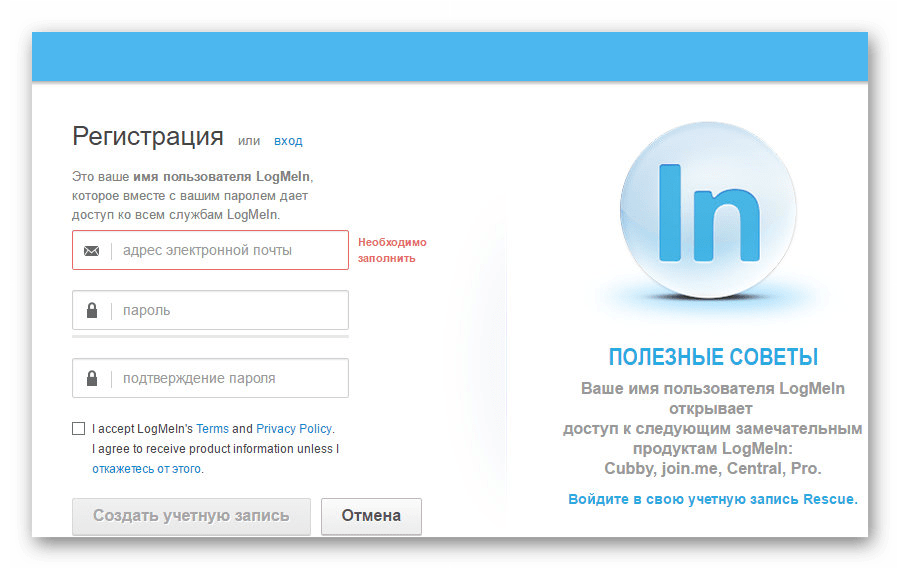
Детальніше: Як зареєструватися в Hamachi
Налаштування для гри по мережі
Після успішного входу в профіль ще не можна так просто приєднатися до необхідної мережі, адже сама програма і операційна система до сих пір не налаштовані правильно. У Windows потрібно змінити параметри адаптера, через &171;центр мереж та спільного доступу&187; , А В Хамачі виставляється шифрування і проксі-сервери. Все це вже детально розписав інший наш автор в матеріалі далі.
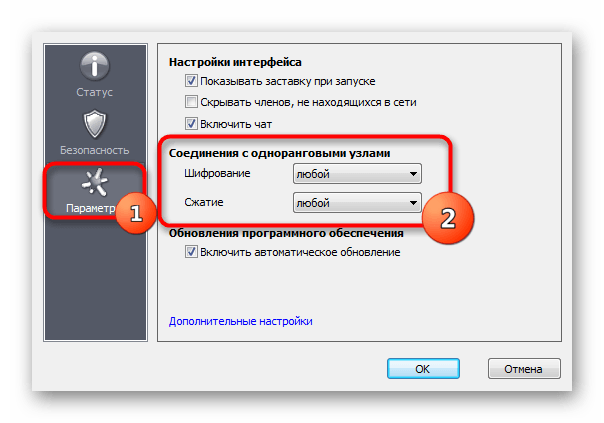
Детальніше: Налаштування Hamachi для ігор по мережі
Підключення
Після успішного запуску і входу в власний профіль можна підключитися до вже існуючої мережі. Для цього натисніть на &171; підключитися до існуючої мережі&187; , введіть &171;ідентифікатор&187; (Назва мережі) і пароль (якщо його немає, то залишаємо поле порожнім). Часто свої мережі є у великих геймерських спільнот, а ще звичайні гравці діляться мережами в спільнотах або на форумах, закликаючи людей в ту чи іншу гру.
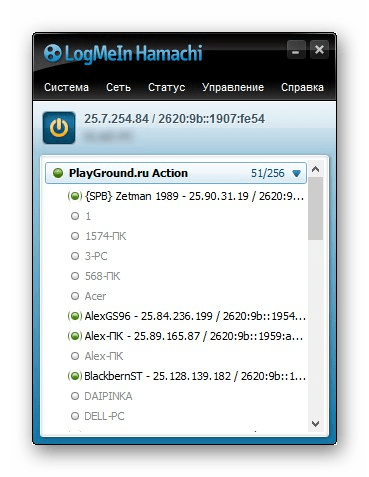
У грі досить знайти пункт мережевої гри ( &171;Multiplayer&187; , &171;Online&187; , &171;Connect to IP&187; і так далі) і просто вказати свій IP, що відображається вгорі програми. У кожної гри свої особливості, але в цілому процес підключення ідентичний. Якщо вас відразу ж вибиває з сервера, значить або він заповнений, або програму блокує ваш брандмауер, антивірус або міжмережевий екран. Запустіть використовуваний софт і додайте Hamachi в виключення.
Читайте також: додавання Hamachi до антивірусних винятків
Створення власної мережі
Одна з головних завдань Hamachi &8212; емуляція локальної мережі, що робить можливим не тільки прямий обмін даними, але і приєднання до одного локального сервера в будь-якій грі. Клієнтська мережа створюється буквально в пару кліків, від користувача потрібно лише вказати назву і задати пароль. Після вся отримана інформація передається іншим користувачам і вони з'єднуються з створеним сервером. Власник же володіє всіма потрібними параметрами & 8212; зміна конфігурації і управління підключеними комп'ютерами.
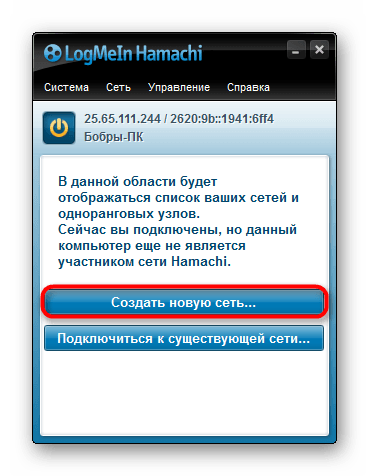
Детальніше: створення нової мережі в Hamachi
Створення сервера комп'ютерної гри
Як вже було сказано раніше, багато власників розглянутого софта використовують його в якості локального сервера для гри з друзями. Тоді, крім власної мережі, потрібно створити і сам сервер з урахуванням особливостей необхідної гри. Перед початком обов'язково повинен бути завантажений відповідний пакет з файлами сервера, де в подальшому змінюється конфігураційний файл. Ми пропонуємо ознайомитися з цією процедурою на прикладі Counter-Strike в статті нижче.
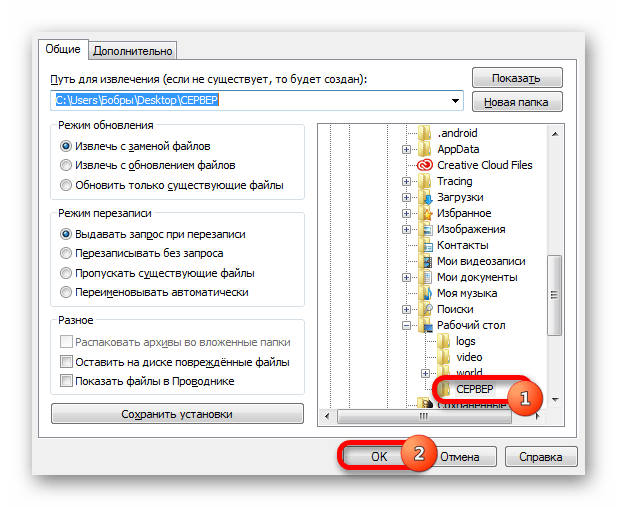
Детальніше: створюємо сервер комп'ютерної гри через Hamachi
Збільшення доступних слотів мережі
На жаль, в Хамачі є обмеження на кількість доступних слотів в мережі. У безкоштовної версії одночасно можна підключити тільки п'ятьох осіб, однак при придбанні певної версії підписки їх кількість змінюється на 32 або 256. Звичайно, необхідно таке розширення не всім, тому розробники надають право вибору &8212; використовувати ПЗ безкоштовно, але з п'ятьма слотами, або купувати додаткові місця в потрібній кількості.
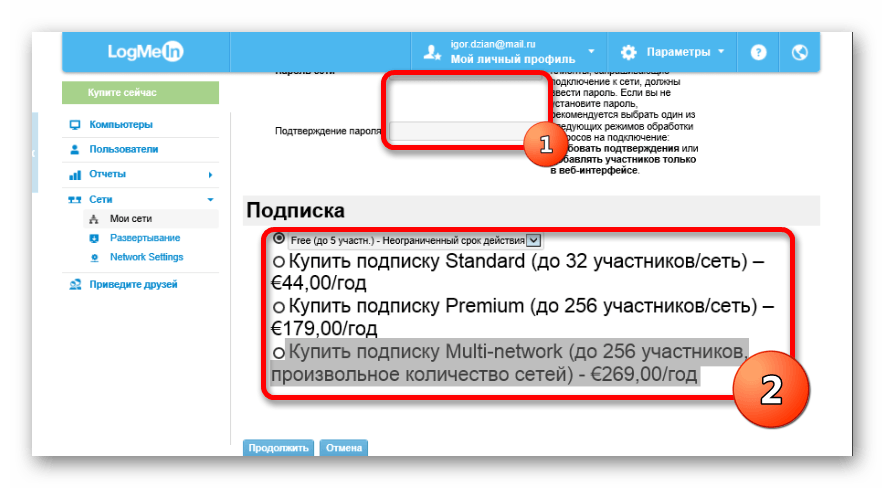
Детальніше: збільшуємо кількість слотів в Hamachi
Видалення програми
Іноді потреби у використанні розглянутого додатка більше не залишається, тому багато хто приймає рішення повністю видалити Hamachi з комп'ютера. Робиться це за тим же принципом, як і з іншим програмним забезпеченням, але зі своїми особливостями, адже цей софт додає ключі до реєстру і встановлює драйвер. Все це теж потрібно очистити, щоб повністю позбутися від слідів в системі.
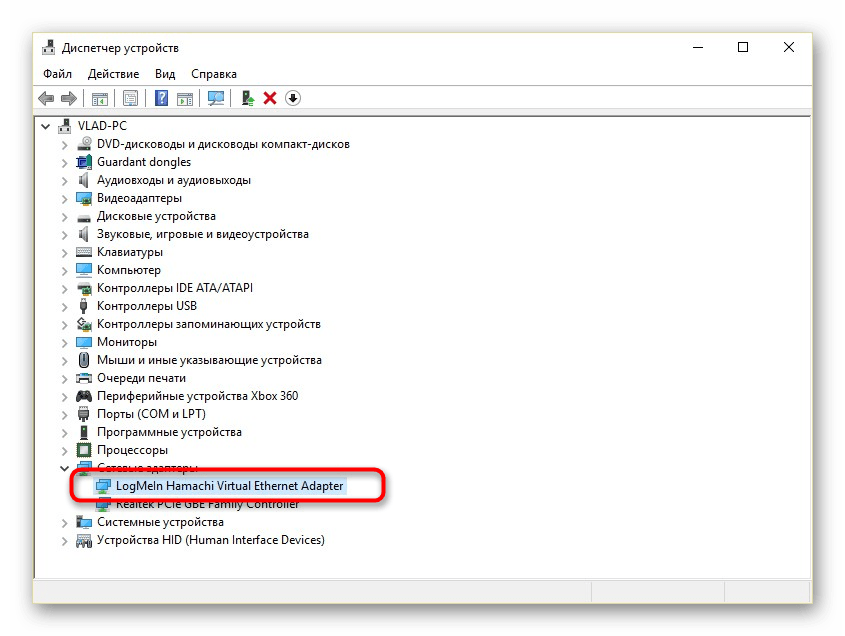
Детальніше: як повністю видалити Hamachi
Вирішення частих проблем
Під час роботи користувачі можуть зіткнутися з виникненням різного роду неприємностей. Існує ряд проблем, які з'являються частіше за інших, і для кожної з них є своє рішення. Зверніть увагу на представлені нижче матеріали, щоб дізнатися про перелік помилок. Можливо, одна з присутніх інструкцій виявиться корисною і у вашій ситуації.
Детальніше:
як виправити синє коло в Хамачі
Що робити, якщо Hamachi не запускається, а з'являється самодіагностика
вирішуємо проблему підключення Hamachi до мережевого адаптера
виправляємо проблему з тунелем в Hamachi
Вище ми детально описали використання Hamachi. Залишається тільки самостійно виконати всі зазначені дії, щоб закріпити знання про це по.